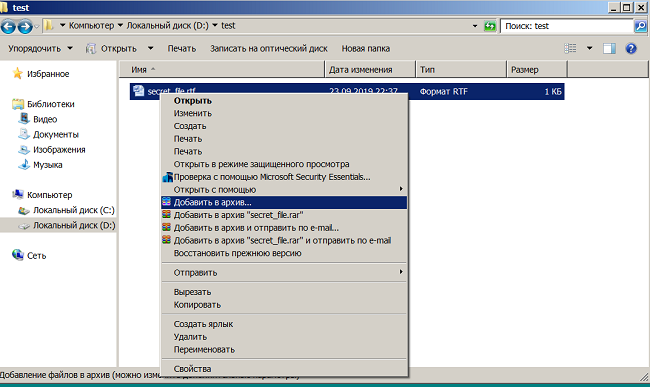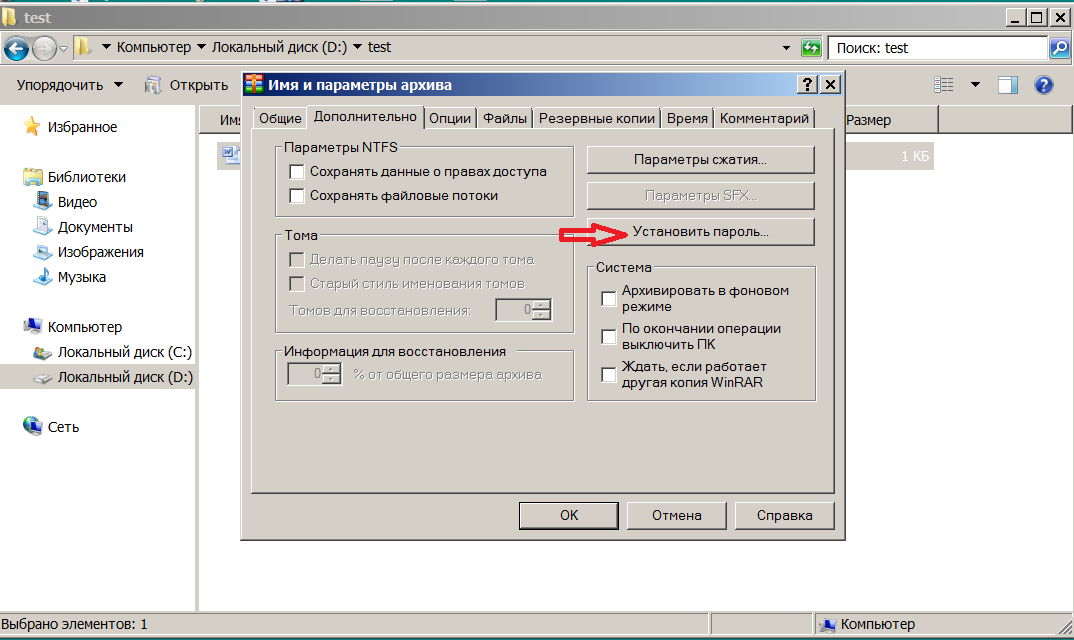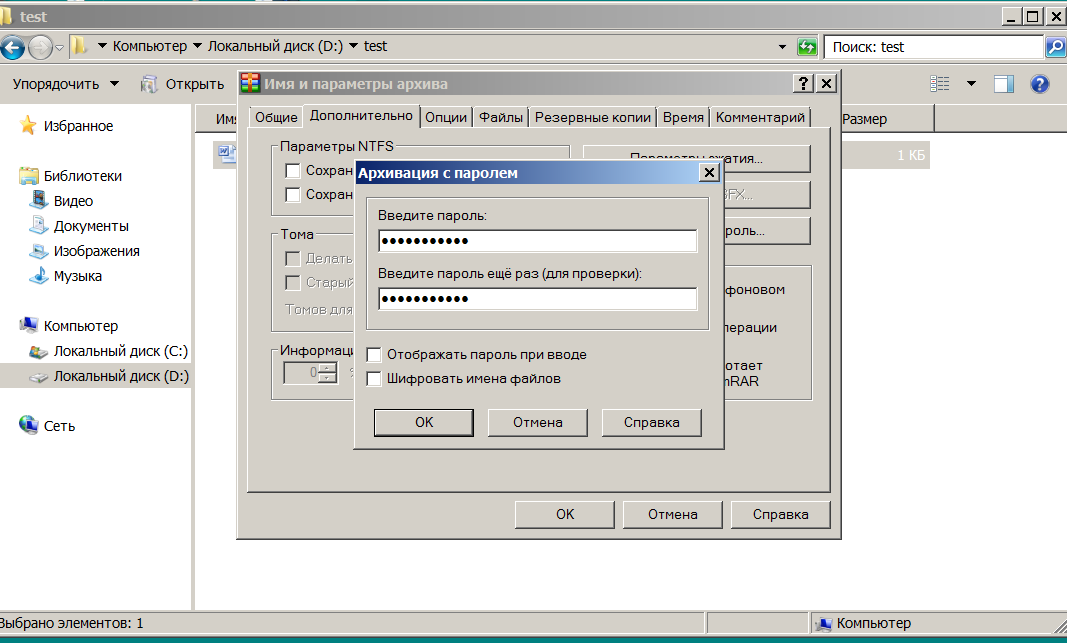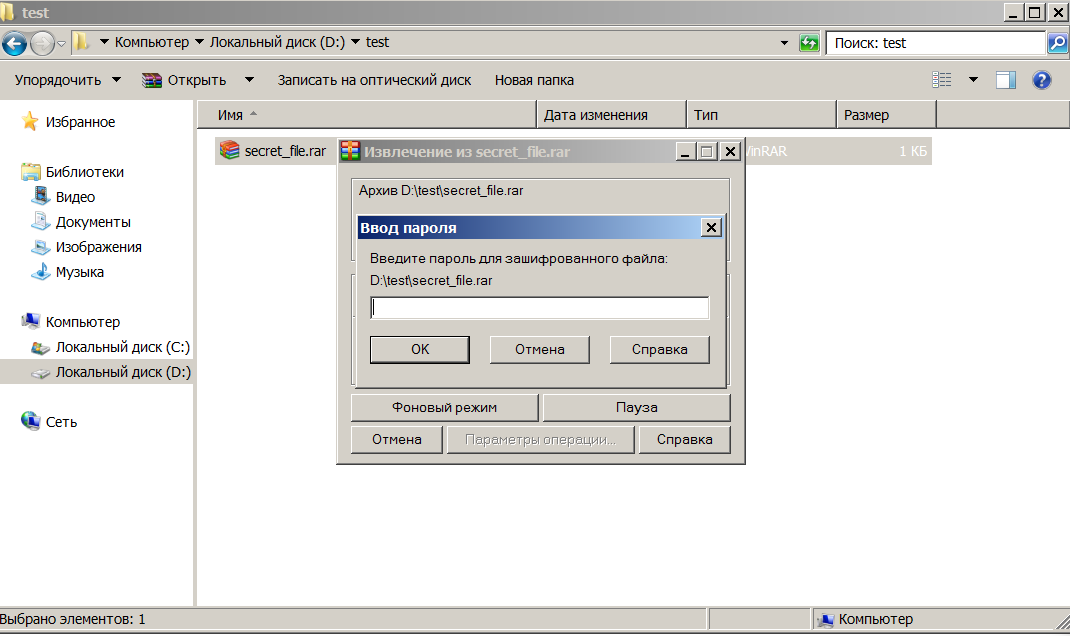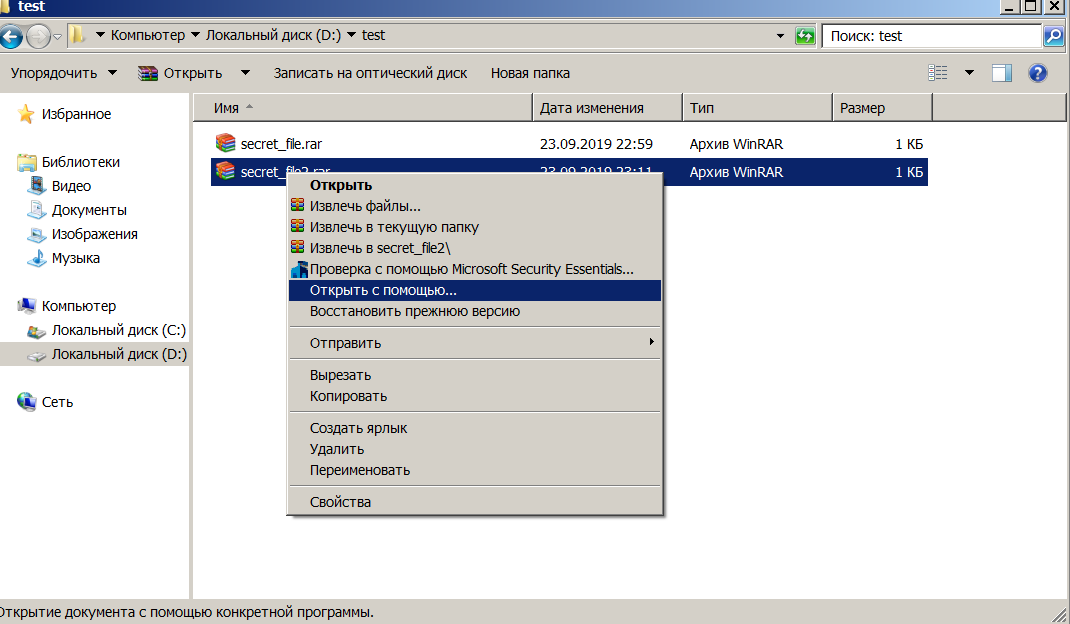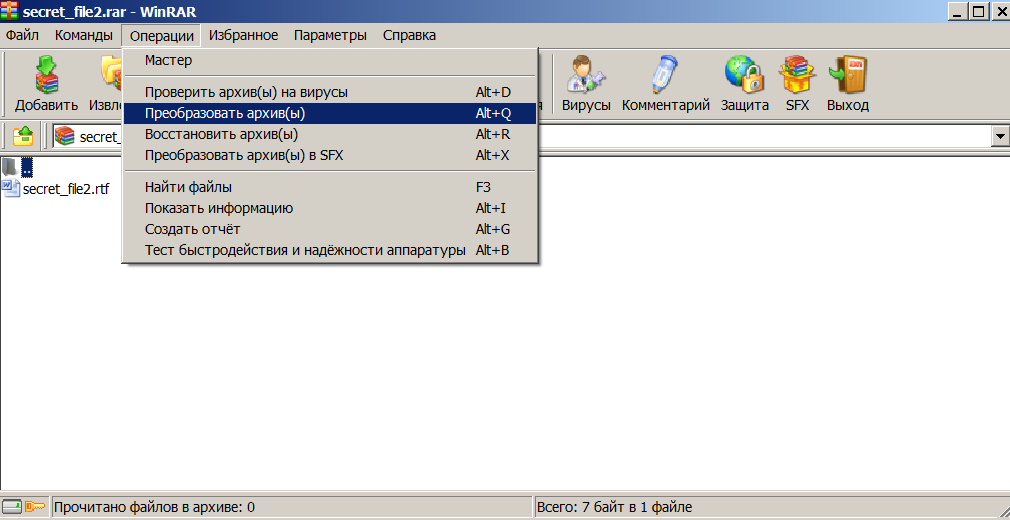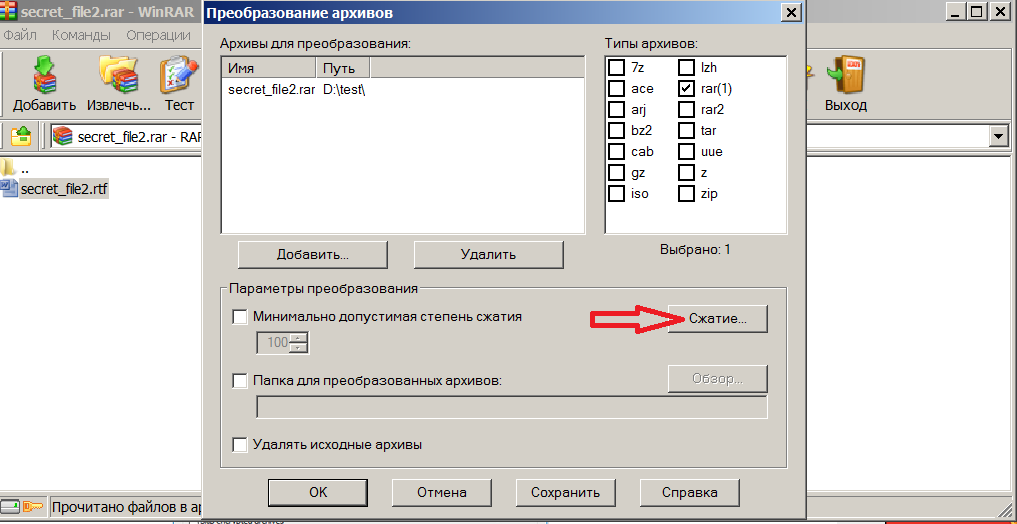Программистан
Программистан
Бесплатные программы для вашего компьютера, полезные советы по Windows
Как поставить пароль на архив
Архиватор – необходимая программа на каждом компьютере. Запакованные в архив файлы экономят место на диске. Их проще передать по электронной почте другому пользователю: несколько файлов можно поместить в одну папку, и, упаковав в архив, отправить одним файлом. А если есть желание скрыть от посторонних глаз какую-либо информацию, можно поставить на архив пароль. Содержание такого файла не сможет посмотреть тот, кому пароль не известен.
Как это сделать
Популярная программа для сжатия файлов Winrar позволяет как создавать архивы с паролем, так и устанавливать парольную защиту на уже существующий архив rar.
Во всех версиях архиватора Winrar наиболее необходимые и часто используемые команды вынесены на видные места. Поэтому создать архив, установив при этом пароль, не составит труда. Запаролить уже готовый архив rar несколько сложнее: нужные команды «спрятаны» в меню.
Рассмотрим, как поставить пароль на архив во время его создания в программе Winrar.
- Выберите нужный файл. В данном случае пусть это будет secret_file.rtf. Винрар встраивается в операционную систему Windows, поэтому команда создания архива обычно есть в «мышином» меню. Нажмите правую кнопку мышки, наведите курсор на файл и выберите в меню «Добавить в архив».
- Откроется окошко программы Winrar, в котором требуется указать параметры создаваемого архива. Перейдя на вкладку «Дополнительно», вы увидите заветную кнопку «Установить пароль» (отмечено на рисунке красной стрелкой). Нажмите её.
- Появится искомое окошко: «
Архивация с паролем». Здесь потребуется ввести нужный пароль в верхнем и нижнем поле (2 раза необходимо для гарантии, что пароль введен правильно). Опция «Отображать пароль при вводе» даёт возможность однократного ввода пароля. - При создании архива для наибольшей секретности рекомендуется отметить опцию «Шифровать имена файлов». В этом случае программа зашифрует не только содержимое файлов, но и другую информацию об архиве. Если архив будет создан с этим параметром, информация о содержании архивной папки будет скрыта. То есть без пароля нельзя будет посмотреть даже список присутствующих в архиве файлов.
Итак, отметьте нужные опции, нажмите «ОК» два раза и получите запароленный архив. Попытайтесь извлечь документ из архива, и вы в этом убедитесь. - Правой кнопкой мыши выберите архив rar, на который нужно поставить пароль (в нашем случае secret_file2.rtf). В меню нажмите команду «Открыть с помощью…». Windows предложит выбрать программу, с помощью которой это будет сделано. Укажите программу WinRar.
- Появится окошко архиватора. Перейдите на вкладку «Операции», выберите команду «Преобразовать архив(ы)».
- Появится окошко «Преобразование архивов» (см. скриншот). Нажмите кнопку «Сжатие».
- Далее вы увидите уже знакомое окно программы «Установить параметры сжатия». Перейдите на вкладку «Дополнительно» и установите пароль таким же образом, как было описано выше (начиная с пункта 2 предыдущей инструкции).
Не забудьте удалить исходный файл secret_file.rtf (ведь он же секретный).
Иногда требуется добавить пароль в уже существующий архив. Посмотрим, как как запаролить архив rar, который уже был создан.
Дождитесь, когда архиватор обновит ваш архив, добавив в него парольную защиту.
Цель достигнута. С помощью программы WinRar легко можно обеспечить некоторую степень защиты конфиденциальной информации, защитив важные файлы паролем. Однако специалисты рекомендуют для наилучшей сохранности секретов пользоваться специальными средствами шифрования данных.